こんにちは、ゆんつです。
僕はSONYのXPERIA Z4というタブレットを持っています。


見ていただくとわかるように、画面がバキバキに割れています。
1年くらい前にタブレットみながら寝落ちしてしまったときに、体の下にタブレットを敷いて寝てしまい、目が覚めたらこんな状態になっていました。
画面がこれだけバキバキに割れていると、タッチによる操作はほとんど受け付けてくれません。

Xperiaは画面にひびが入ると、ほぼ操作できなくなるみたいです
起動してログインしても画面が割れたことによる誤動作(ゴーストタッチ)が延々繰り返されてまともな操作ができず、電源を切ることになります。
このタブレットは捨ててもいいんですが1つ問題があります。
それはタブレットの中のデータ。
たいしたデータは入っていないと思いますが、できることならデータ初期化して廃棄したいです。
通常の状態であればログイン後に設定画面に進み、そこでタブレットの初期化をすることができます。
でも、画面が割れているのでタッチ操作をほとんど受け付けず、誤動作も相まって初期化の画面までたどり着けないのです。

割れて操作がほとんどできないタブレットを、何とか初期化できないかなぁ?
そう思って色々とやってみました。
初期化モードから初期化する
XPERIA Z4タブレットは「初期化モード」という方法を使って、タブレットを工場出荷時の状態にすることができるみたいです。
初期化モードによる初期化方法ですが、まず普通に電源ボタンを押してタブレットの電源を入れます。

そして、Androidのロゴが表示されて消えそうになった時に電源ボタン+音量小ボタンをずっと押し続ける!


押したままの状態で待っていると、やがて初期化モードの画面になります。

この初期化モード画面で「本体のリセット」ボタンをタップすると初期化が始まります。

でも、僕の割れたタブレットでは初期化画面で「リセットボタン」をタップしても、やっぱり反応せず。

むむむ・・・
結局、初期化モードの画面には入れましたが、リセットボタンのタップが効かないので初期化できませんでした。
Xperia Companionを利用する
「Xperia Companion」というソニーから出ているフリーソフトを使用すると、PCからタブレットの初期化が出来るらしいので試してみました。
Xperia CompanionをインストールしてタブレットをPCに接続します。
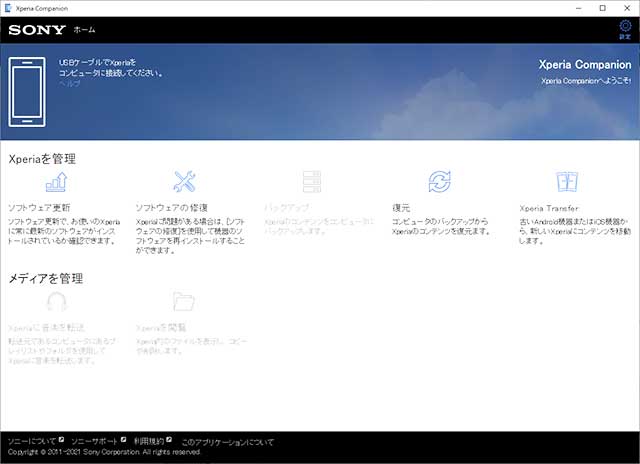
「ソフトウェアの修復」という項目を選択。
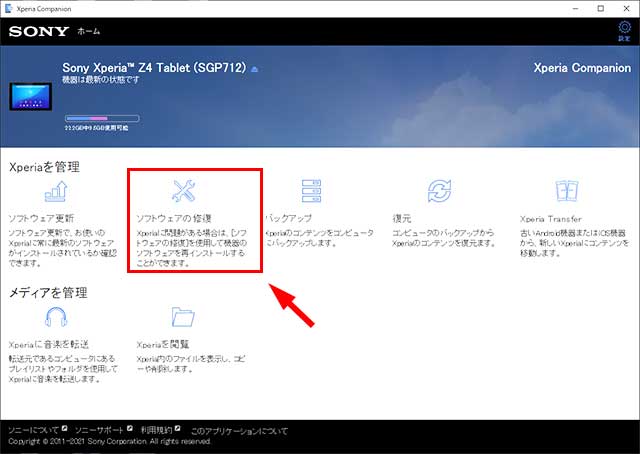
この後は、いくつかの確認画面を「次へ」ボタンを押しながら初期化へと進んでいくのですが、途中で必ず「ソフトウェアの修復エラー」というエラーが現れて、それ以上進むことができません。
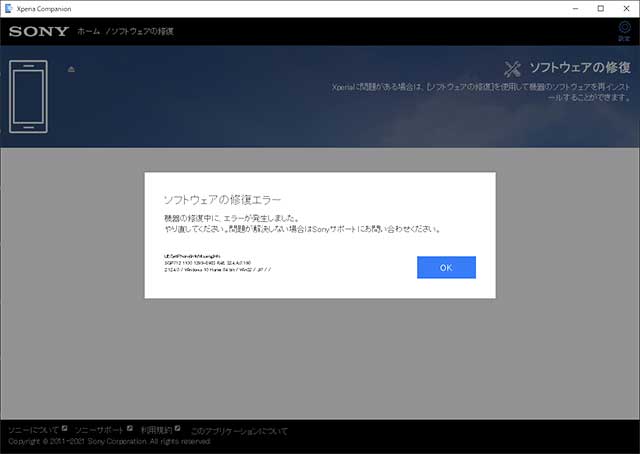
3回ほど試してみましたが、必ず同じエラーが出て失敗。
というわけで、Xperia Companionでも初期化はできませんでした。
タブレットをクルクル回しながら頑張る!
万策つきたかに思えたとき。
あることを思いつきました。
この割れたタブレットはほとんどタッチを受け付けませんが、画面のごく一部の場所はギューッと強くタップすると時々タップを受け付けてくれる瞬間があるのです!
タブレットを普通に横にした状態では、初期化機能がある設定画面へアクセスする設定ボタンをタップしても反応しません。
でも、画面を縦にしたり逆さにしたりすれば画面のレイアウトが変わるので、タッチに反応してくれる場所に設定ボタンが来るようにすればタップを受け付けてくれて初期化画面まで進めるかもしれません。
というわけで、僕はタブレットをグルグルと回し、レイアウトを変えながら色んな場所を何度も何度もタップしてみました。
頻繁に生じる誤動作とも格闘しながらタブレットを回しつつ、色んな場所をタップすること約1時間。
なんとか初期化画面に辿り着き、初期化ボタンを押すことに成功!
そして、ついに初期化完了!
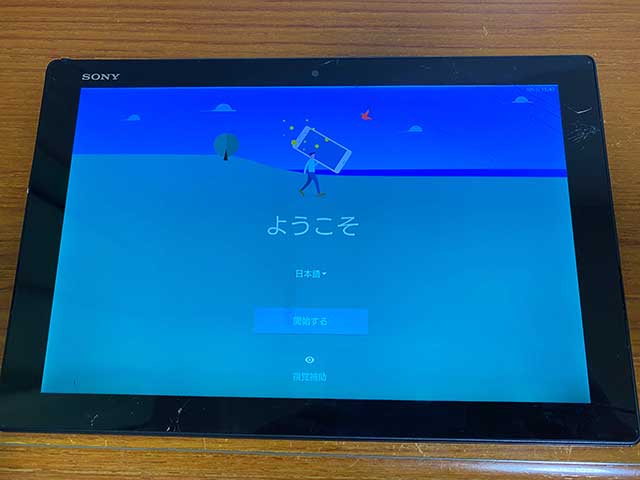

やったぜ!
これで安心して廃棄することができます。
諦めは最大の敵!
というわけで、割れたXperia Z4タブレットを初期化するまででした。
正直、初期化モードとXperia Companionで初期化できなかったときには、

もう、初期化できなくてもいいや
このまま捨てよう
と思っていました。
でも、あきらめきれずにタブレットを色々といじくりまわしているうちに、強くタップすると反応する場所がごく一部に存在することがわかり、なんとか初期化ボタンをタップするところまでたどり着くことができました。
「諦めは最大の敵」と言いますが、その言葉の意味を実感できました。
初期化が完了した画面が割れたタブレットですが、僕が住んでいる自治体ではタブレットは無料回収ボックスに投入することで無料回収してもらえるので、近いうちに廃棄してこようと思います。
それでは、またー。



コメント